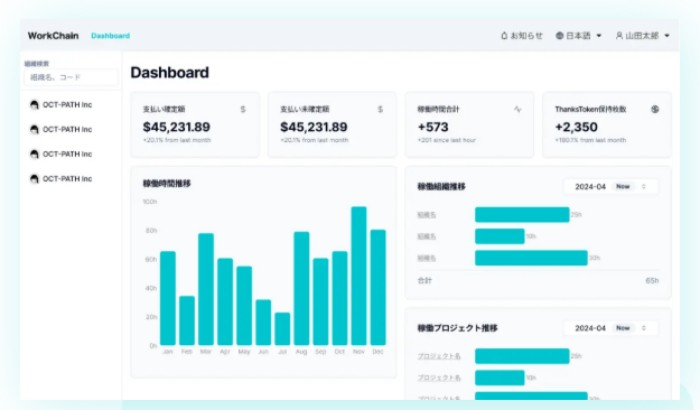
ログイン方法
ホームページからログインする
- ワークチェーンのホームページ右上にあるログインボタンを選択してください。
- モーダルウィンドウ中央の「Login」ボタンを選択
- サインインで使用するアカウントを選択・入力する
- プロフィール写真として画像を設定してください(必須)
- ユーザー名を入力してください(必須)
- WorkChain内で使用する表示名を設定してください(必須)
- メールアドレスを設定してください(必須)
- 自己紹介などを入力してください(任意)
- 組織内、もしくはプロジェクト内でのご自身の役職にチェックを入れてください(必須)
- ご自身の履歴書をアップロードしてください(必須)
- Githubにサインインしてください(必須)
- 招待を受けた場合はこちらに招待コードを入力してください
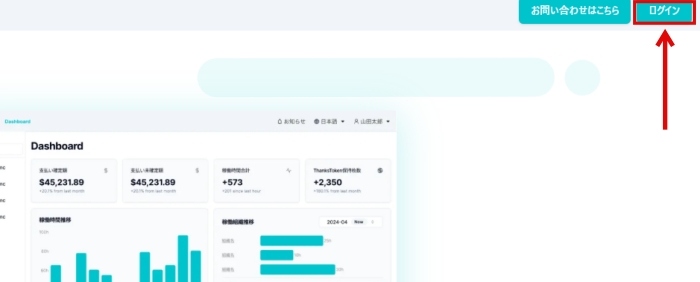
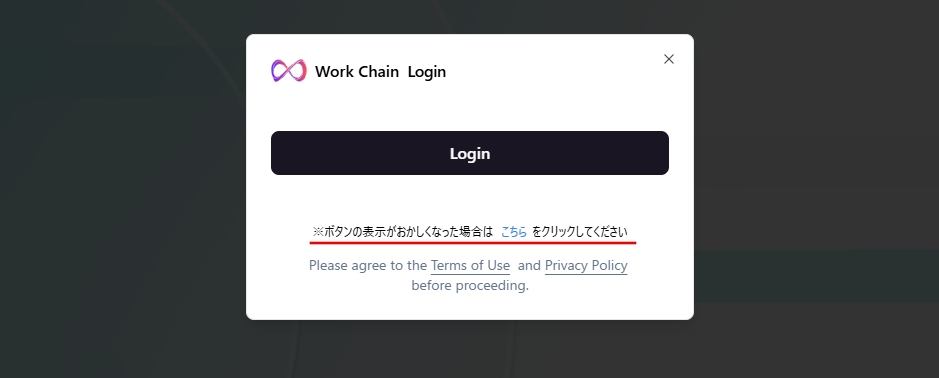
※ボタンが正しく表示されない場合は画面下部にある「こちら」というリンクから再接続してください。
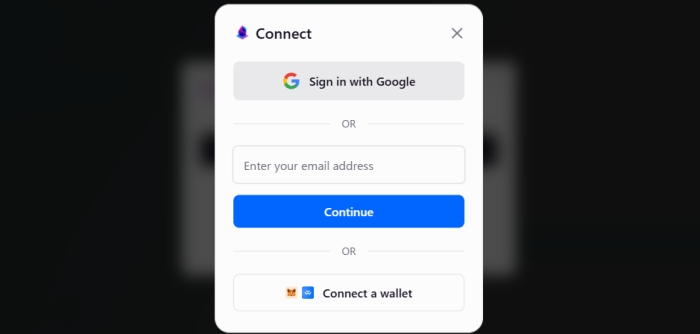
①グーグルアカウントの場合
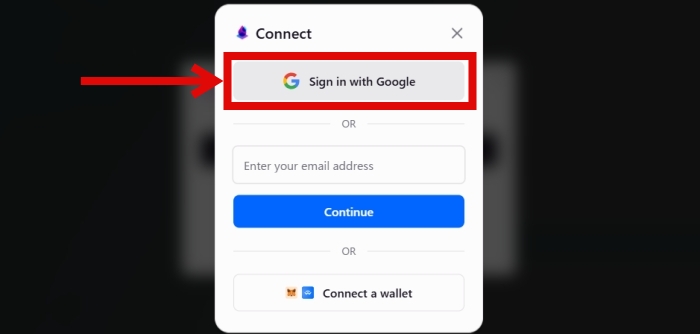
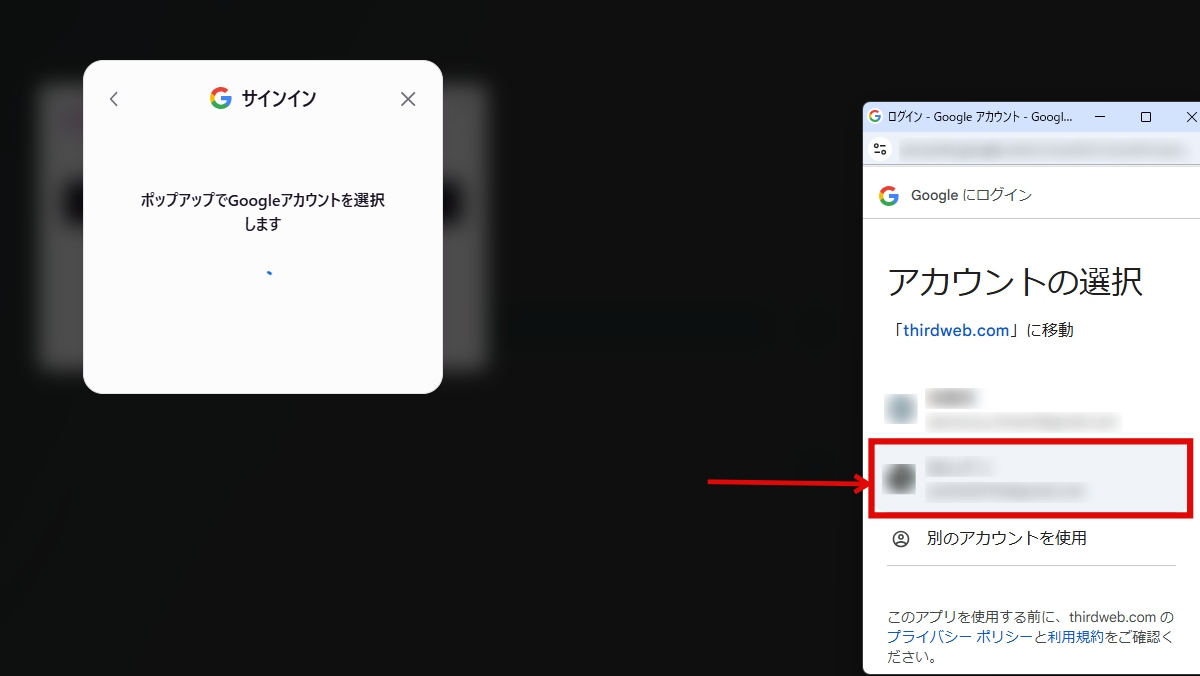
グーグルアカウントでのサインインを選択した場合、画面にグーグルアカウントの確認ポップアップが表示されるので、ご使用されるアカウントを選択してください。
②メールアドレスを使用する場合
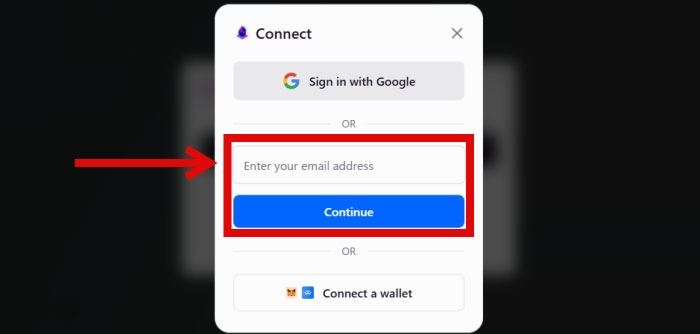
ご使用されるメールアドレスを入力して「Continue」を選択すると認証コード入力画面に移行します。
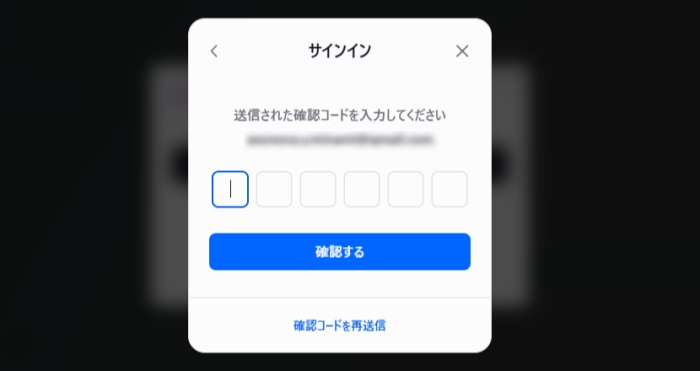
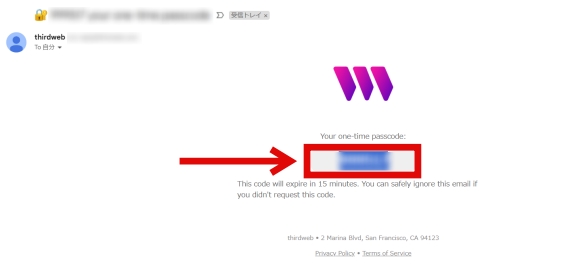
入力されたアドレスのメールボックスに、ログイン用の認証コードが送信されるので、発行されたコードを入力してください。
初回アカウント設定(サインアップ)
①役職の選択
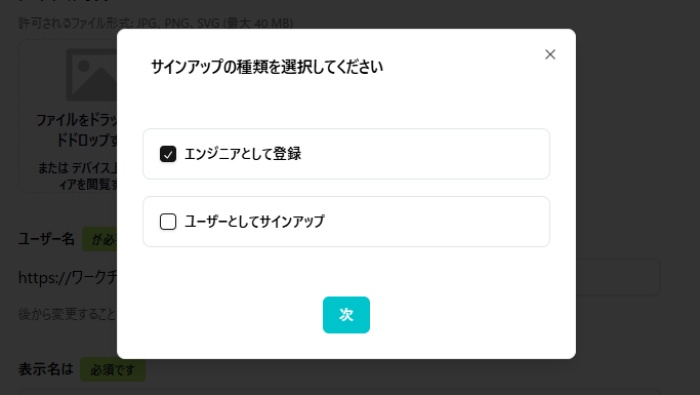
ユーザーを選択します。
②アカウント設定
初回ログインに時にはアカウントの設定が必要になります。
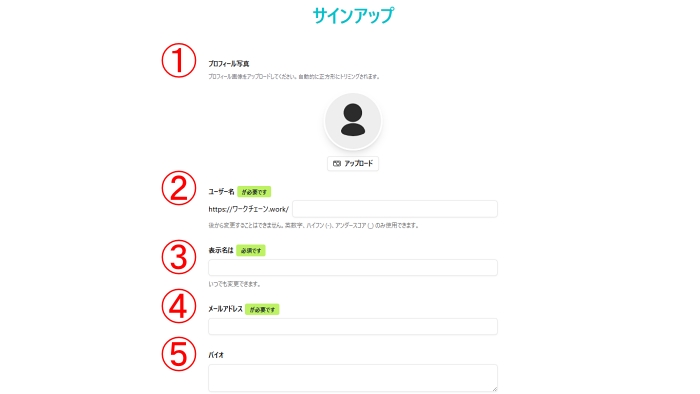
※画像を設定していないとユーザーの判別が難しくなってしまうため、ご自身だと判別しやすい画像を設定してください。
※後に変更することはできず、使用できる文字は英数字のみ、記号はハイフン(-)とアンダースコア(_)のみになります
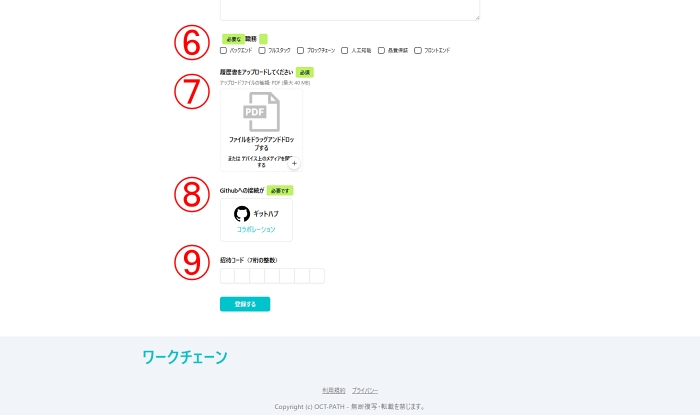
※ファイル形式はPDFにしてアップロードしてください
WorkChain Recommended Article List
一般ユーザー向け・共通機能
| 一般ユーザー向け・共通機能 | |
|---|---|
| ログインとアカウント設定 | 招待から参加 |
| 出勤簿・稼働報告書 | メッセージ機能 |
| ダッシュボード機能 | |
管理者向け機能
| 管理者向け機能 | |
|---|---|
| メンバーの招待 | 稼働報告書の承認 |
| メンバー管理・設定の変更 | プロジェクトの追加 |